Quando si aggiunge una pagina moderna a un sito, si aggiungono e si personalizzano Web part, che costituiscono i blocchi predefiniti della pagina. Questo articolo riguarda la Web part Markdown.
La Web part Markdown consente di aggiungere testo alla pagina e di formattarla usando la lingua di Markdown.
Note:
-
Alcune funzionalità vengono introdotte gradualmente per le organizzazioni che hanno optato per il programma di rilascio mirato. Ciò significa che questa caratteristica potrebbe non essere ancora disponibile o essere diversa da quella descritta negli articoli della Guida.
-
La Web part Markdown non è disponibile in SharePoint Server 2019.
Aggiungere la Web part Markdown
-
Accedere alla pagina in cui si vuole aggiungere la Web part Markdown.
-
Se la pagina non è già in modalità di modifica, fare clic su modifica nell'angolo in alto a destra della pagina.
Posizionare il puntatore del mouse sopra o sotto una web part esistente e verrà visualizzata una linea con un simbolo + racchiuso in un cerchio, come nell'esempio:

-
Fare clic su +e quindi cercare e selezionare Markdown nell'elenco di Web part.
-
Iniziare a immettere il codice di Markdown.
Suggerimento: Fare clic sul

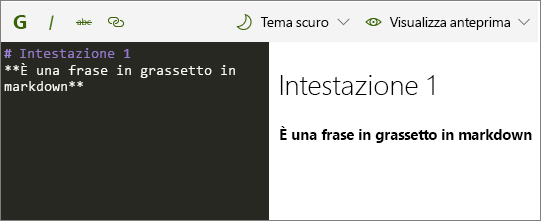
-
Sulla barra degli strumenti è possibile:
-
Usare i pulsanti grassetto, corsivo e barrato per formattare rapidamente il testo. Per altri tipi di formattazione, immettere la sintassi di Markdown appropriata.
-
Usare il pulsante collegamento per creare collegamenti ad altre pagine.
-
Selezionare un tema chiaro o scuro per la finestra del codice.
-
Visualizzare o nascondere un'anteprima.
-
-
Quando si è pronti, fare clic su pubblica nell'angolo in alto a destra della pagina.
Per altre informazioni su Markdown usato da questa web part, vedi la documentazione contrassegnata con. js.










